1、先来看下,要把表一转换成表二;

2、打开Excel表格,选择区域;

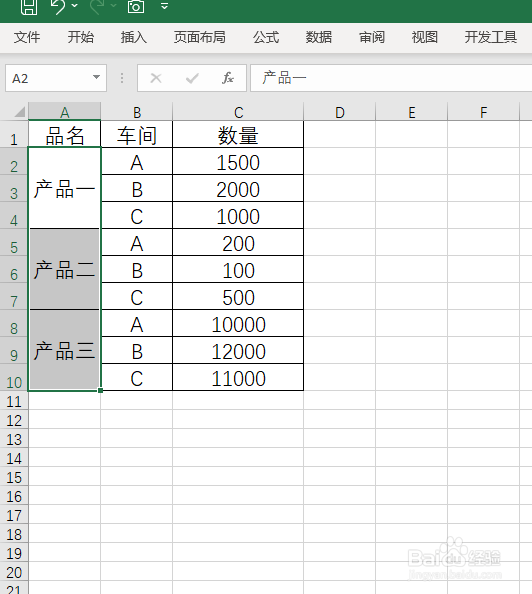
3、同时按Ctrl 1两键;

4、对齐-合并单元格(去勾),确定;


5、按F5键,定位条件;
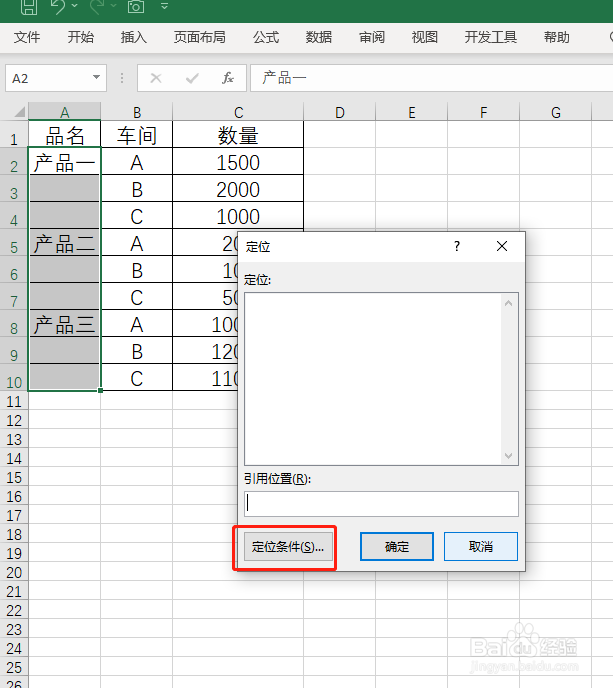
6、空值(勾选),确定;

7、输入公式:=A2;
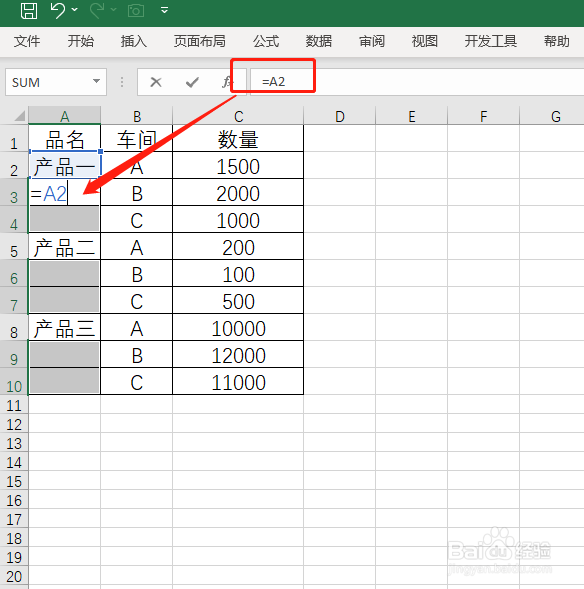
8、同时按Ctrl Enter两键;
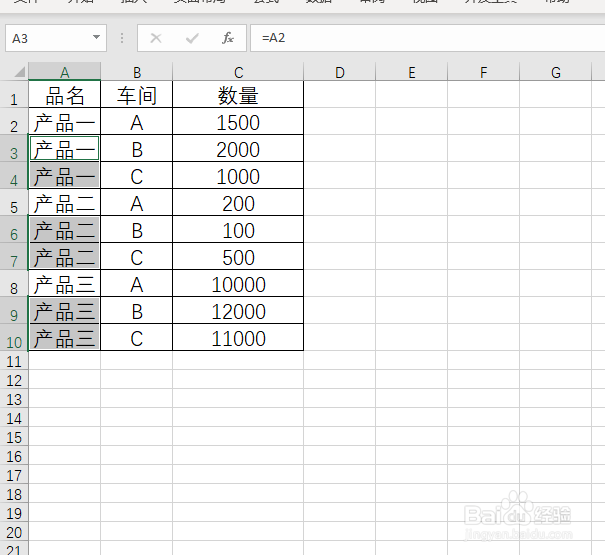
9、最后,完成操作;

10、以上就是,Excel取消单元格合并,且向下补全信息的方法。
时间:2024-10-13 01:10:57
1、先来看下,要把表一转换成表二;

2、打开Excel表格,选择区域;

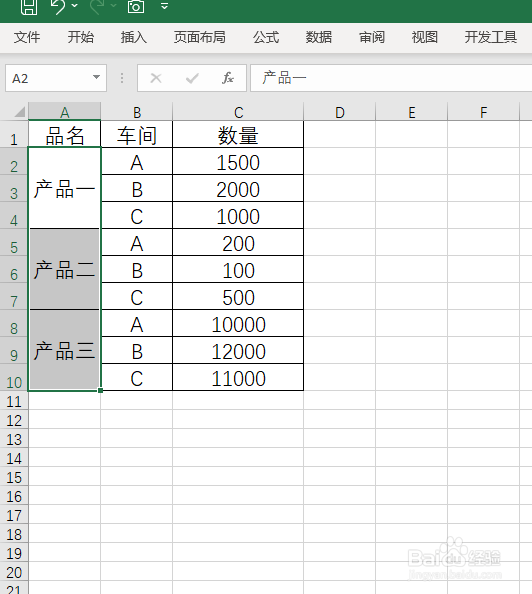
3、同时按Ctrl 1两键;

4、对齐-合并单元格(去勾),确定;


5、按F5键,定位条件;
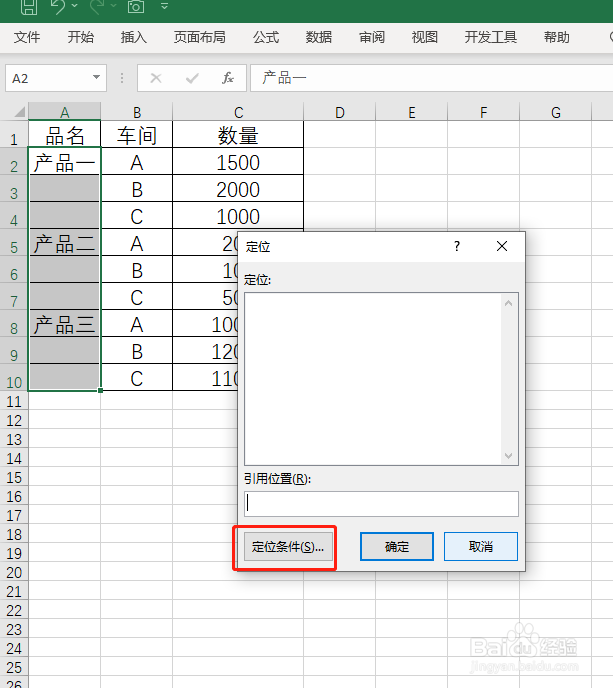
6、空值(勾选),确定;

7、输入公式:=A2;
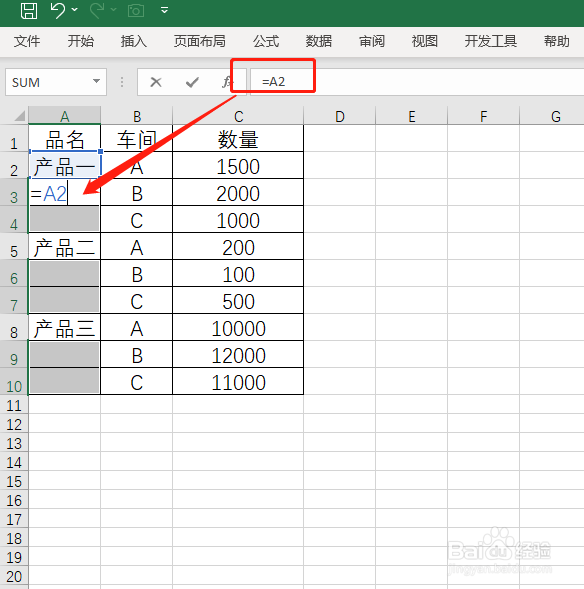
8、同时按Ctrl Enter两键;
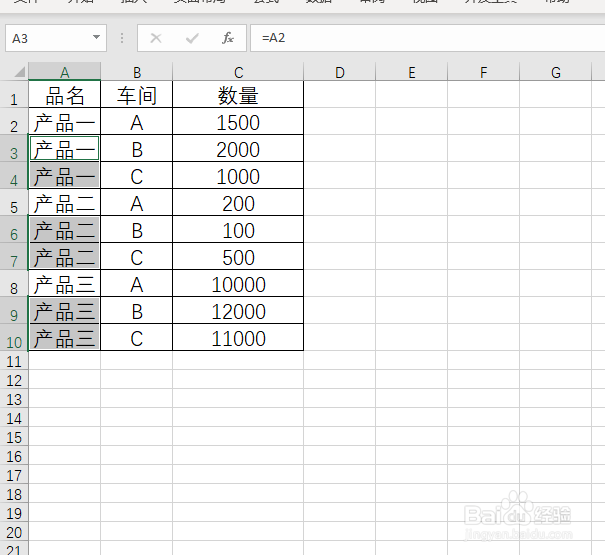
9、最后,完成操作;

10、以上就是,Excel取消单元格合并,且向下补全信息的方法。
